Come eseguire la regressione polinomiale in excel
L’analisi di regressione viene utilizzata per quantificare la relazione tra una o più variabili esplicative e una variabile di risposta .
Il tipo più comune di analisi di regressione è la regressione lineare semplice , utilizzata quando una variabile esplicativa e una variabile di risposta hanno una relazione lineare.

Tuttavia, a volte la relazione tra una variabile esplicativa e una variabile di risposta non è lineare.


In questi casi, ha senso utilizzare la regressione polinomiale , che può tenere conto della relazione non lineare tra le variabili.
Questo tutorial spiega come eseguire la regressione polinomiale in Excel.
Esempio: regressione polinomiale in Excel
Supponiamo di avere il seguente set di dati in Excel:
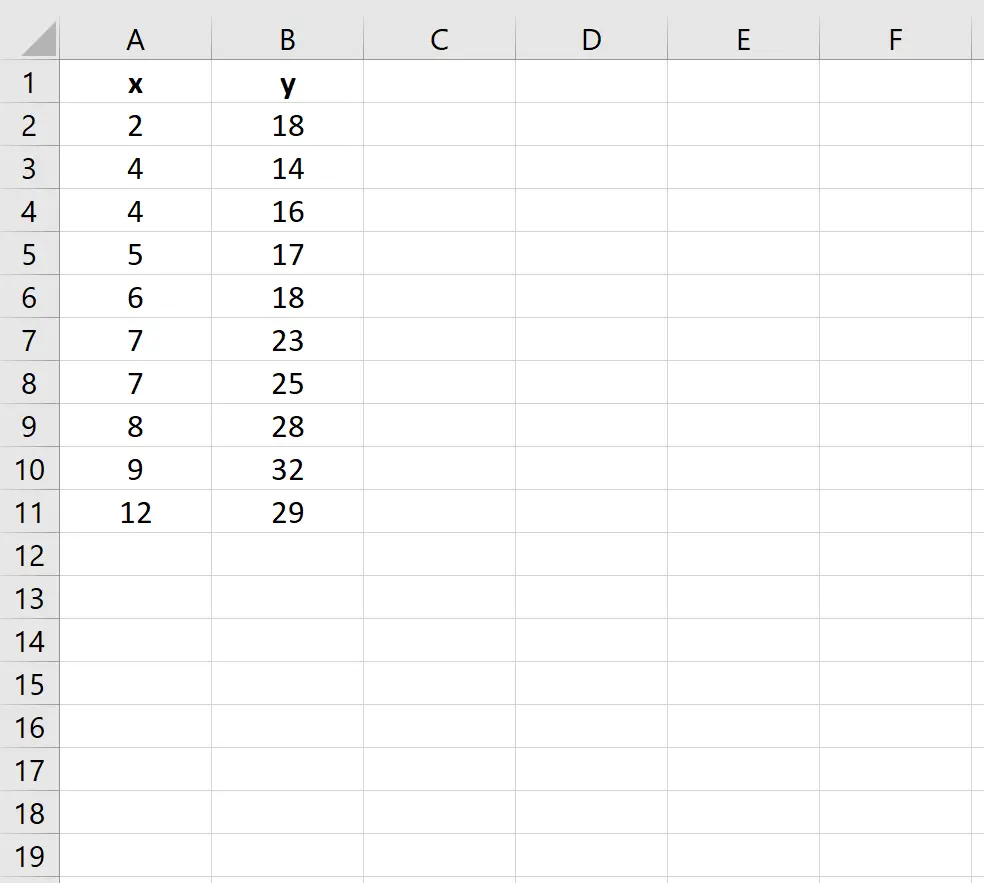
Completare i seguenti passaggi per adattare un’equazione di regressione polinomiale a questo set di dati:
Passaggio 1: crea un grafico a dispersione.
Per prima cosa dobbiamo creare un grafico a dispersione. Vai al gruppo Grafici nella scheda Inserisci e fai clic sul primo tipo di grafico in Scatter :
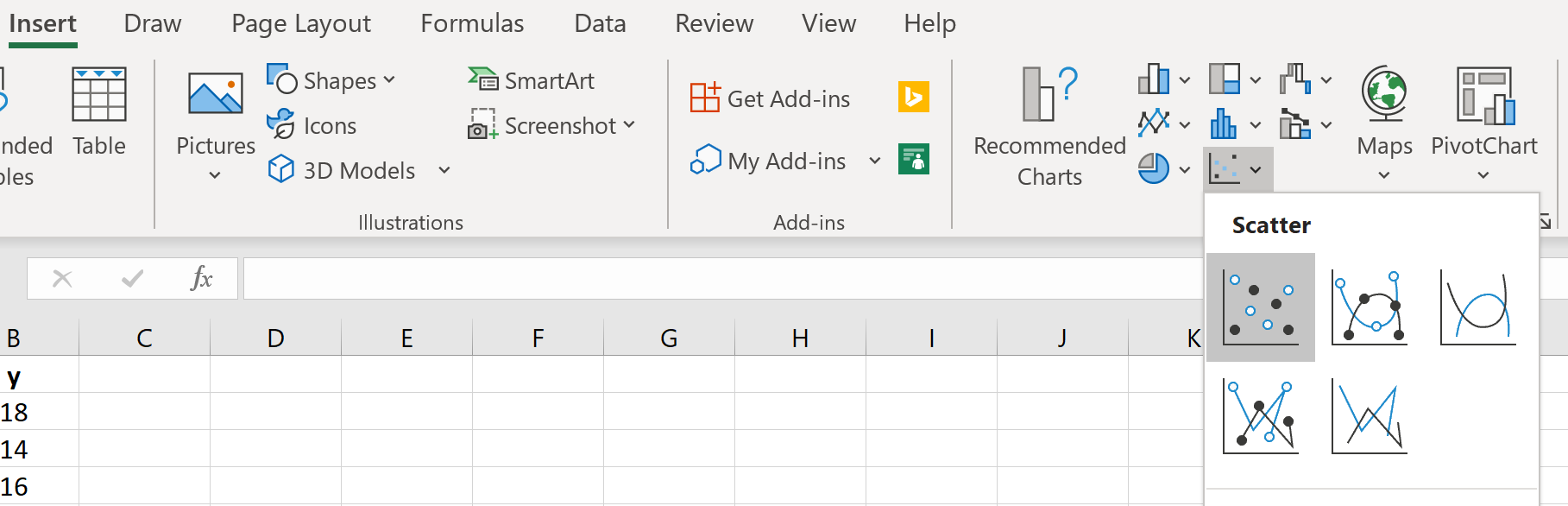
Apparirà automaticamente una nuvola di punti:
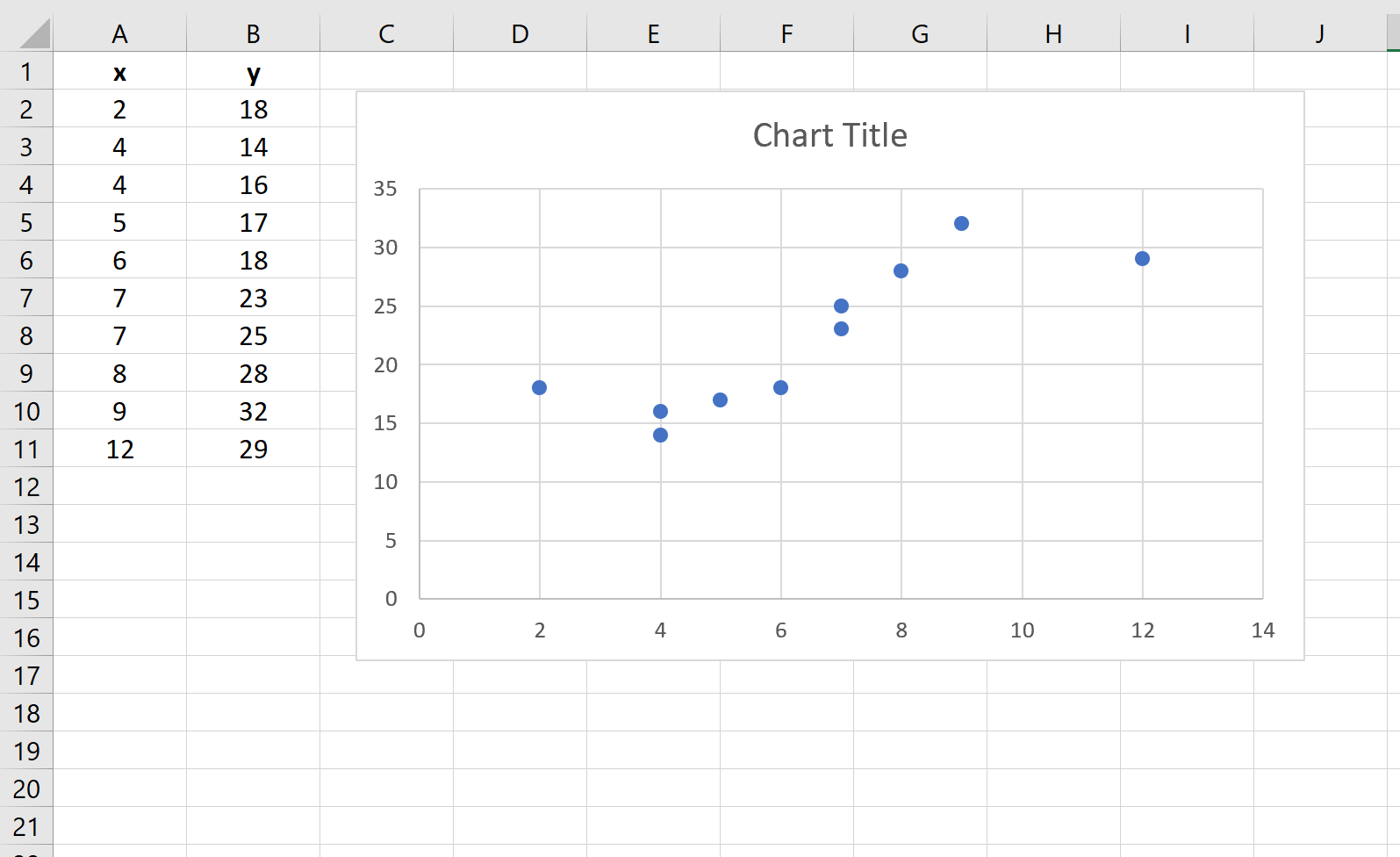
Passaggio 2: aggiungi una linea di tendenza.
Successivamente, dobbiamo aggiungere una linea di tendenza al grafico a dispersione. Per fare ciò, fare clic su uno dei singoli punti nella nuvola di punti. Successivamente, fai clic con il pulsante destro del mouse e seleziona Aggiungi linea di tendenza…
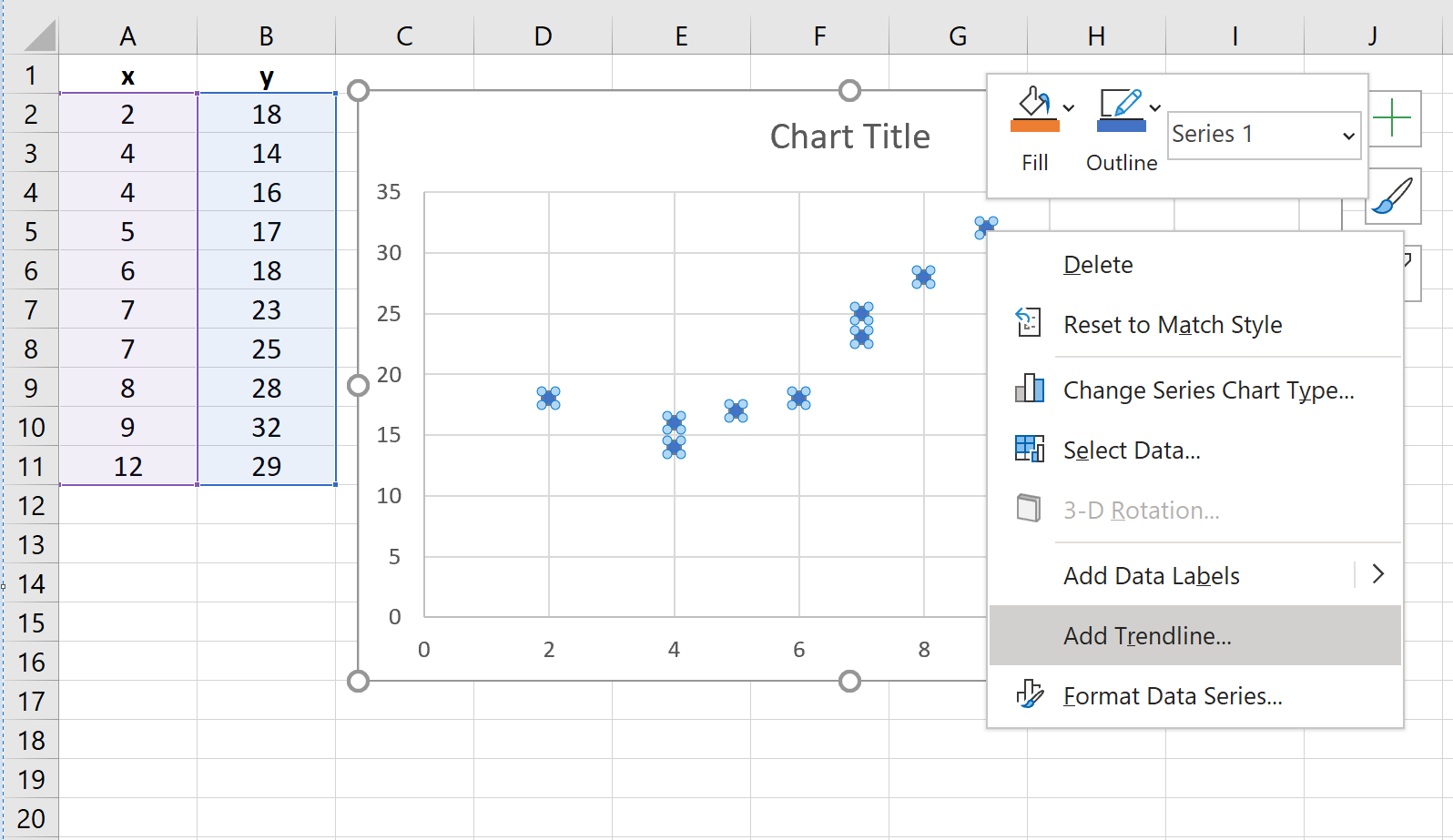
Apparirà una nuova finestra con l’opzione per specificare una linea di tendenza. Scegli Polinomio e scegli il numero che desideri utilizzare per Ordine . Utilizzeremo 3. Successivamente, seleziona la casella in basso che dice Mostra equazione sul grafico .
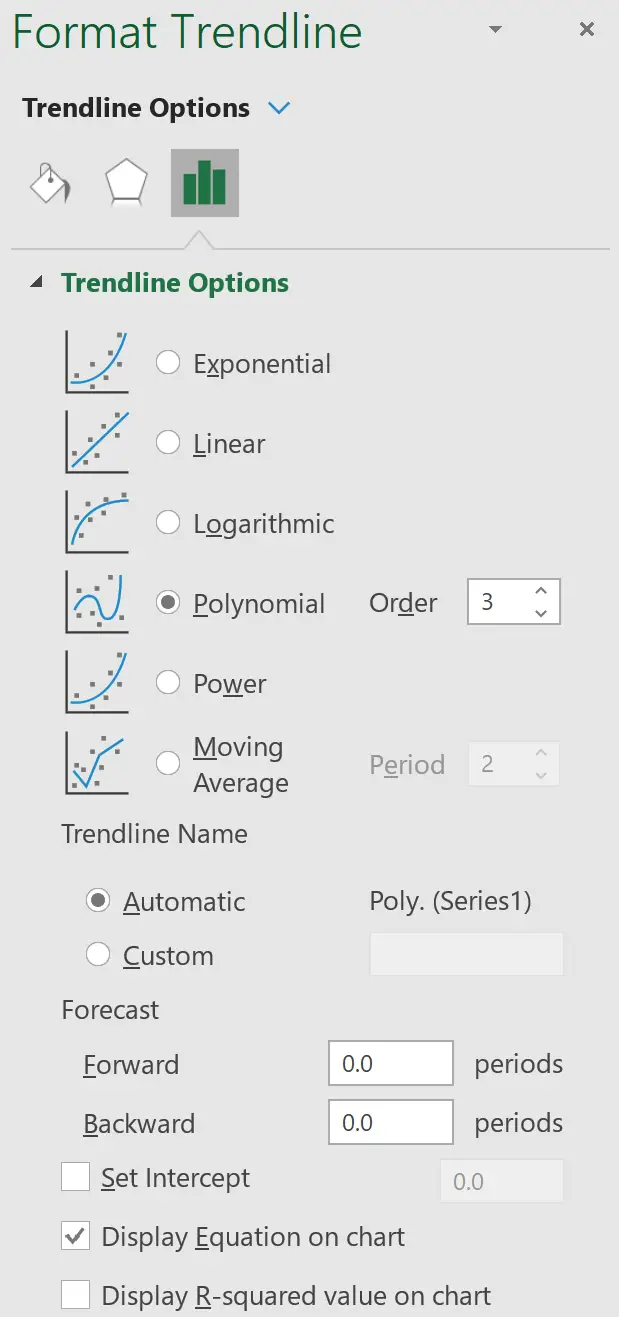
Una linea di tendenza con un’equazione di regressione polinomiale apparirà automaticamente sul grafico a dispersione:
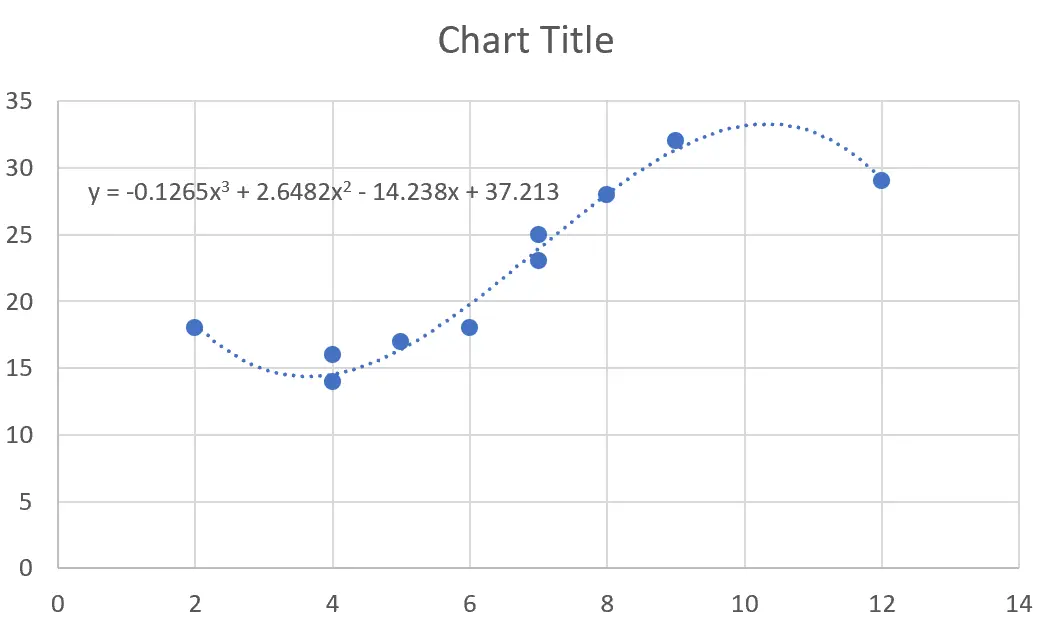
Passaggio 3: interpretare l’equazione di regressione.
Per questo esempio particolare, la nostra equazione di regressione polinomiale adattata è:
y = -0,1265x 3 + 2,6482x 2 – 14,238x + 37,213
Questa equazione può essere utilizzata per trovare il valore atteso della variabile di risposta dato un dato valore della variabile esplicativa. Ad esempio, supponiamo x = 4. Il valore atteso per la variabile di risposta, y, sarebbe:
y = -0.1265(4) 3 + 2.6482(4) 2 – 14.238(4) + 37.213 = 14.5362 .